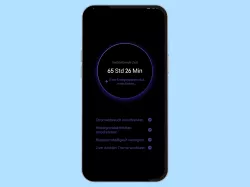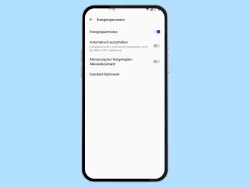Samsung: Energiesparmodus verwenden und anpassen
Verlängere die Akkulaufzeit mit dem Energiesparmodus. So kannst du ihn auf dem Samsung-Smartphone verwenden und einstellen.
Von Simon Gralki · Veröffentlicht am
Das Samsung-Smartphone bringt verschiedene Funktionen zum Energiesparen mit, die jederzeit verwendet werden können. Wie man den Energiesparmodus aktivieren und einstellen kann, zeigen wir hier.
Durch den normalen Energiesparmodus werden bestimmte Hintergrundfunktionen eingeschränkt, um die restliche Akkuladung zu verlängern. Hierbei werden teilweise automatische Synchronisierungen oder Downloads gestoppt und die Netzwerknutzung eingeschränkt.
Neben dem Energiesparmodus kann das maximale Energiesparen aktiviert werden, bei dem das Layout im Dark Mode angezeigt und die Verwendung von Apps und dem Startbildschirm begrenzt wird, um den Akkuverbrauch so gering wie möglich zu halten.
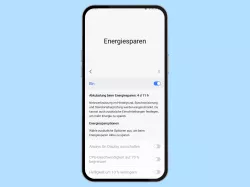
Samsung: Energiesparmodus ausschalten oder einschalten
Du möchtest wissen, wie man den Energiesparmodus einstellen kann? Hier zeigen wir dir, wie man das Energiesparen...
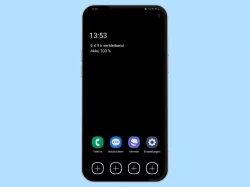
Samsung: Maximales Energiesparen aktivieren oder deaktivieren
Du möchtest die Akkulaufzeit optimieren und maximal verlängern? Hier erklären wir, wie man das maximale Energiesparen...
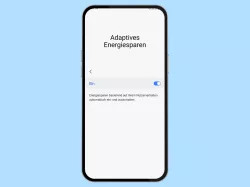
Samsung: Adaptives Energiesparen aktivieren oder deaktivieren
Den Energiesparmodus automatisch einschalten oder ausschalten? Hier zeigen wir, wie man das adaptive Akku-Energiesparen...
Mit dieser Anleitung aus unserem ultimativen Samsung-Guide erklären wir dir die Benutzeroberfläche OneUI Schritt für Schritt.
Häufig gestellte Fragen (FAQ)
Wie kann man das maximale Energiesparen ausschalten?
Das maximale Energiesparen kann in den Einstellungen zu Akku und Gerätewartung auf dem Samsung-Smartphone aktiviert oder deaktiviert werden.
Solange die Option "Apps und Startbildschirm begrenzen" aktiv ist, wird jedes Mal das maximale Energiesparen verwendet.
Was passiert beim Energiesparen?
Wird der Energiesparmodus über die Akku-Einstellungen oder die Schnelleinstellungen der Statusleiste auf dem Samsung-Smartphone aktiviert, werden Hintergrundprozesse und automatische Synchronisierungen eingeschränkt, um die verbleibende Akkuladung zu verlängern.
Wofür ist das adaptive Energiesparen?
Das adaptive Energiesparen lernt das Nutzungsverhalten des Samsung-Smartphones und schaltet den Energiesparmodus automatisch ein und wieder aus.
Eine manuelle Aktivierung oder Deaktivierung von Energiesparen ist jederzeit möglich.